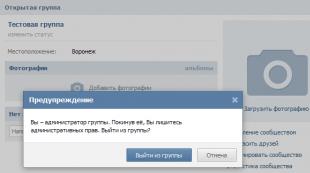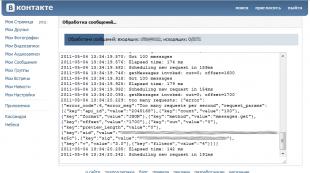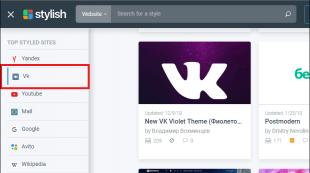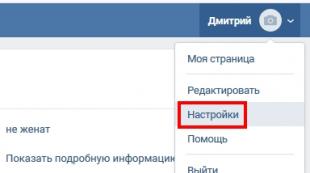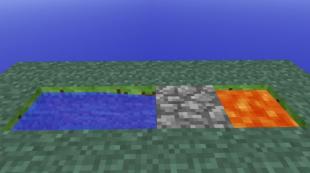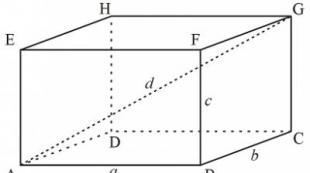Jednoduchý program pro stavbu obvodů. Kreslení a kreslení elektrických obvodů online
V dnešní době se každý konstruktér a programátor potýká s konstrukcí různých druhů diagramů a vývojových diagramů. Když informační technologie ještě nezabíraly tak důležitou součást našich životů, bylo nutné tyto struktury kreslit na list papíru. Naštěstí se nyní všechny tyto kroky provádějí pomocí automatizovaného softwaru nainstalovaného v počítači uživatele.
Na internetu je poměrně snadné najít obrovské množství editorů, které poskytují možnost vytvářet, upravovat a exportovat algoritmickou a obchodní grafiku. Není však vždy snadné zjistit, která aplikace je v konkrétním případě potřeba.
Díky své univerzálnosti může být produkt od Microsoftu užitečný jak profesionálům, kteří již řadu let staví různé stavby, tak i běžným uživatelům, kteří potřebují nakreslit jednoduché schéma.

Jako každý jiný program z řady Microsoft Office má Visio všechny nástroje nezbytné pro pohodlnou práci: vytváření, úpravy, spojování a změny dalších vlastností tvarů. Byla také provedena speciální analýza již postaveného systému.
Dia
Na druhém místě v tomto seznamu je zcela oprávněně Dia, která obsahuje všechny funkce potřebné pro moderního uživatele pro stavbu obvodů. Editor je navíc distribuován zdarma, což zjednodušuje jeho použití pro vzdělávací účely.

Obrovská standardní knihovna formulářů a připojení, stejně jako jedinečné možnosti, které nenabízejí moderní analogy - to čeká na uživatele při přístupu k Dia.
Logika létání
Pokud hledáte software, se kterým rychle a snadno postavíte potřebný obvod, pak je program Flying Logic přesně to, co potřebujete. Neexistuje žádné těžkopádné složité rozhraní a obrovské množství nastavení vizuálního grafu. Jedno kliknutí - přidání nového objektu, druhé - vytvoření spojení s ostatními bloky. Prvky schématu můžete také kombinovat do skupin.

Na rozdíl od svých analogů nemá tento editor velké množství různých forem a spojení. Navíc je možné zobrazit další informace o blocích, které jsou podrobně popsány v recenzi na našem webu.
Software BreezeTree FlowBreeze
FlowBreeze není samostatný program, ale nezávislý modul, který se připojuje k Microsoft Excelu, což výrazně usnadňuje vývoj diagramů, vývojových diagramů a dalších infografik.

FlowBreeze je samozřejmě software většinou určený pro profesionální designéry a podobně, kteří rozumí všem složitostem funkčnosti a rozumí tomu, za co platí peníze. Pro průměrného uživatele bude extrémně obtížné porozumět editoru, zvláště když vezmeme v úvahu, že rozhraní je v angličtině.
Edraw MAX
Stejně jako předchozí editor je Edraw MAX produktem pro pokročilé uživatele, kteří se profesionálně věnují takovým činnostem. Na rozdíl od FlowBreeze se však jedná o samostatný software s nespočtem funkcí.

Pokud jde o styl rozhraní a ovládání, Edraw je velmi podobný Microsoft Visio. Ne nadarmo se mu říká hlavní konkurent toho druhého.
Editor vývojových diagramů algoritmu AFCE
Tento editor je jedním z nejméně běžných editorů uvedených v tomto článku. Je to dáno tím, že jeho vývojář – obyčejný učitel z Ruska – vývoj zcela opustil. Ale jeho produkt je stále žádaný i dnes, protože je ideální pro každého školáka nebo studenta, který se učí základy programování.

Kromě toho je program zcela zdarma a jeho rozhraní je vyrobeno výhradně v ruštině.
FC Editor
Koncepce programu FCEditor se radikálně liší od ostatních prezentovaných v tomto článku. Za prvé, práce probíhá výhradně s algoritmickými vývojovými diagramy, které se aktivně používají v programování.

Za druhé, FSEditor nezávisle automaticky staví všechny struktury. Vše, co uživatel potřebuje, je importovat hotový zdrojový kód v jednom z dostupných programovacích jazyků a poté exportovat kód převedený do schématu.
BlockShem
Program BlockShem bohužel poskytuje uživatelům mnohem méně funkcí a vymožeností. Neexistuje žádná automatizace procesu v jakékoli podobě. Ve vývojovém diagramu musí uživatel ručně nakreslit tvary a poté je zkombinovat. Tento editor je spíše grafickým než objektovým editorem určeným pro tvorbu diagramů.

Bohužel, knihovna obrázků v tomto programu je extrémně chudá.
Jak vidíte, existuje velký výběr softwaru určeného pro vytváření vývojových diagramů. Kromě toho se aplikace liší nejen počtem funkcí - některé z nich znamenají zásadně odlišný princip fungování, odlišitelný od analogů. Proto je těžké radit, jaký editor použít – každý si může vybrat přesně ten produkt, který potřebuje.
Kreslení elektrických obvodů a výkresů se stává jednodušším procesem, pokud se to provádí pomocí speciálního softwaru. Programy poskytují obrovské množství nástrojů a funkcí, které jsou pro daný úkol ideální. V tomto článku jsme vybrali malý seznam zástupců takového softwaru. Pojďme se na ně podívat.
Nejprve se podívejme na program Visio od známé společnosti Microsoft. Jeho hlavním úkolem je kreslení vektorové grafiky a díky tomu neexistují žádná profesionální omezení. Elektrikáři zde mohou libovolně vytvářet obvody a výkresy pomocí vestavěných nástrojů.

Existuje velké množství různých postaviček a předmětů. Jejich propojení se provádí jediným kliknutím. Microsoft Visio také poskytuje mnoho nastavení pro vzhled diagramu, stránky a podporuje vkládání obrázků diagramů a dalších výkresů. Zkušební verze programu je k dispozici ke stažení zdarma na oficiálních stránkách. Doporučujeme se s ním seznámit před zakoupením kompletního produktu.
Orel
Nyní se podíváme na specializovaný software pro elektrikáře. Eagle má vestavěné knihovny obsahující velké množství šablon různých typů obvodů. Nový projekt také začíná vytvořením katalogu, kde se budou všechny použité předměty a dokumenty třídit a ukládat.

Editor je implementován poměrně pohodlně. Existuje základní sada nástrojů, které vám pomohou rychle ručně nakreslit správný výkres. Ve druhém editoru se vytvoří plošné spoje. Od prvního se liší přítomností dalších funkcí, které by bylo nesprávné umístit do editoru schémat zapojení. Ruština je přítomna, ale ne všechny informace jsou přeloženy, což může být pro některé uživatele problém.
Dip Trace
Dip Trace je soubor několika editorů a nabídek, které provádějí různé procesy na elektrických obvodech. Přechod do jednoho z dostupných provozních režimů se provádí prostřednictvím vestavěného spouštěče.

V režimu práce s obvody se hlavní akce odehrávají s deskou plošných spojů. Zde se přidávají a upravují komponenty. Díly se vybírají ze specifické nabídky, kde je standardně nainstalováno velké množství objektů, ale uživatel může vytvořit prvek ručně pomocí jiného provozního režimu.
1-2-3 Schéma
Schéma „1-2-3“ bylo vyvinuto speciálně pro výběr vhodného krytu elektrického panelu v souladu s nainstalovanými součástmi a spolehlivostí ochrany. Vytvoření nového schématu probíhá pomocí průvodce, uživatel musí pouze vybrat potřebné parametry a zadat určité hodnoty.

Diagram je graficky zobrazen, lze jej odeslat k tisku, ale nelze jej upravovat. Po vytvoření projektu je vybrán kryt panelu. V tuto chvíli není „1-2-3 Scheme“ vývojářem podporováno, aktualizace vycházejí již delší dobu a s největší pravděpodobností již žádné další nebudou.
plán
sPlan je jedním z nejjednodušších nástrojů na našem seznamu. Poskytuje pouze nástroje a funkce, které potřebujete, takže proces vytváření diagramu je co nejjednodušší. Uživatel potřebuje pouze přidat komponenty, propojit je a odeslat desku k tisku, když ji předtím nakonfiguroval.

Kromě toho je zde malý editor komponent, užitečný pro ty, kteří chtějí přidat svůj vlastní prvek. Zde můžete vytvářet štítky a upravovat body. Při ukládání objektu je třeba dávat pozor, aby nenahradil originál v knihovně, pokud to není nutné.
Kompas-3D
"Compass-3D" je profesionální software pro vytváření různých diagramů a kreseb. Tento software podporuje nejen práci v rovině, ale umožňuje také vytvářet plnohodnotné 3D modely. Uživatel může ukládat soubory v různých formátech a později je použít v jiných programech.

Rozhraní je implementováno pohodlně a zcela rusifikované, i začátečníci by si na něj měli rychle zvyknout. Existuje velké množství nástrojů, které zajistí rychlé a správné vykreslení diagramu. Zkušební verzi Compass-3D si můžete stáhnout na oficiálních stránkách vývojářů zcela zdarma.
Elektrikář
Náš seznam končí „Elektrikář“ - užitečný nástroj pro ty, kteří často provádějí různé elektrické výpočty. Program je vybaven více než dvaceti různými vzorci a algoritmy, s jejichž pomocí jsou výpočty prováděny v co nejkratším čase. Uživatel je povinen vyplnit pouze určité řádky a zaškrtnout požadované parametry.

Vybrali jsme pro vás několik programů, které vám umožní pracovat s elektrickými obvody. Všechny jsou si v něčem podobné, ale mají také své jedinečné funkce, díky kterým se stávají oblíbenými mezi širokým spektrem uživatelů.
Dnes chci mluvit o velmi zajímavé službě, na kterou jsem narazil na internetu - o této služba pro kreslení elektrických obvodů, který se nazývá Scheme-it. Služba se mi líbila, protože mi umožňuje nakreslit elektrický obvod „na koleně“, tedy rychle. Níže jsem připravil stručný přehled této služby.
Scheme-it je online nástroj pro kreslení schematických a strukturálních schémat, elektrických výkresů, který vám umožňuje nejen vytvářet schémata, ale také jejich ukládáním na server a poskytovat otevřené webové odkazy na vaše schémata.
Služba je dostupná na http://www.digikey.com/schemeit.
Služba zahrnuje kompletní sadu schematických symbolů pro konstrukci elektrických obvodů a také integrovaný katalog Digi-Key, který podporuje vkládání obrázků a fotografií produktů.
Součástí nástroje je také integrovaný seznam prvků (specifikace), pomocí kterého lze vybrat konkrétní rádiový prvek z katalogu a přiřadit parametry reálného prvku prvku obvodu.
Jak uložit, otevřít a odstranit elektrická schémata ve Scheme-it.
Chcete-li uložit elektrické obvody vytvořené v programu a následně je otevřít ze serveru Digi-Key, musíte se na stránku přihlásit pomocí svého přihlašovacího jména.
Pokud nemáte účet u Digi-Key, projděte jednoduchým registračním postupem na webu prostřednictvím okna, které se otevře při vstupu na web Digi-Key na stránce online programu pro kreslení diagramů na adrese http://www.digikey.com/schemeit.

Případně klikněte na tlačítko Přihlásit/Registrovat (v pravém horním rohu aplikace) a vytvořte si nový účet.
![]()
Hlavní menu programu (Hlavní)
Hlavní menu se skládá ze čtyř bloků: Projekt, výstup, úprava, historie.
Tlačítko "Nový" vytvoří nový projekt. Pokud máte otevřený projekt s neuloženými změnami, aplikace vás před vytvořením nového projektu vyzve k uložení změn.
Tlačítko "Otevřít" zobrazí dialogové okno obsahující dříve uložené projekty. Dialogové okno také obsahuje tlačítko pro odstranění, které umožňuje smazat projekt. Vyberte projekt, který chcete odstranit, a klikněte na tlačítko Vymazat.
Všechny výše uvedené funkce vám budou dostupné po registraci na webu programu.
Výstupní blok.
Tlačítko "Export" umožňuje exportovat aktuální projekt jako soubor obrázku *.png nebo jako dokument PDF.
Tlačítko "Sdílet" vám umožňuje vytvořit a publikovat webový odkaz na váš diagram. Webový odkaz obsahuje soubor schematického obrázku na webové stránce a lze jej zobrazit ve standardním webovém prohlížeči. Odkaz je otevřený.
Tlačítko "Tisk" otevře schéma v novém okně, které lze vytisknout pomocí standardní nabídky prohlížeče.
Upravit blok.
Tlačítko „Vyjmout“ vyjme vybraný prvek diagramu do schránky.
Tlačítko „Kopírovat“ - umístí vybranou položku do schránky.
Tlačítko „Vložit“ načte dříve zkopírovaný prvek ze schránky.
Tlačítko „Smazat“ odstraní vybraný prvek z diagramu.
Blok historie
Tlačítko Zpět vás vrátí o jednu akci zpět.
Tlačítko „Vpřed“ přejde na dříve provedenou operaci.
Kreslení diagramů pomocí programu Scheme-it.
Na levé straně webu Scheme-it obsahuje rozsáhlou knihovnu schematických a grafických symbolů (SGS) pro použití v obvodových a strukturálních elektrických schématech, stejně jako v různých výkresech. Chcete-li umístit tyto symboly do diagramu, klikněte na požadovanou kategorii, vyberte rodinu symbolů, poté klikněte na symbol a přetáhněte jej do diagramu (pomocí levého tlačítka myši).

Postupným pohybem potřebných prvků a jejich vzájemným spojováním tedy vzniká elektrický obvod.
Pro propojení svorek prvků k sobě klikněte levým tlačítkem myši na vybranou svorku radiového prvku a bez uvolnění myši přetáhněte čáru na další prvek.

Příklad zakreslení elektrického obvodu zesilovače pomocí tranzistorů.

Pro změnu prostorové orientace objektů na elektrickém schématu slouží záložka. Když kliknete na tuto kartu, zpřístupní se vám následující nástroje:

Tvorba vlastních podmíněných grafických zobrazení a symbolů prvků eklektických schémat
Schéma – umožňuje vám vytvářet vlastní symboly. V kategorii "Vlastní symbol"(Custom Symbol) jsou zde jednoduché prvky pro vytváření vlastních symbolů.

Mezi nejjednodušší prvky patří tělo prvku a vedení prvku (nohy, kontakty atd.).
Tělo obvodového prvku.
Tělo je potřeba k vytvoření základu pro budoucí podmíněný grafický prvek obvodu. Tvary pouzdra zahrnují: obdélník, zaoblený obdélník a trojúhelník. Když přesunete balíček do schématu, prvek se automaticky zahrne do specifikace schématu.
Nálezy prvků.
Pomocí špendlíků se vytvoří výsledný vzhled grafického prvku. Výstupy lze připojit shora, zdola, zleva, zprava.
Chcete-li připojit odpovídající kolík, jednoduše jej přetáhněte na budoucí diagram.
Vedení lze posouvat podél odpovídající strany.
Zapojení prvků elektrického obvodu.
Schéma-to umožňuje vytvořit tři typy připojení:
Pin-pin (pin-pin);
Olověný drát:
Drát-drát.
Typ připojení: „Výstup-výstup (kontakt-kontakt)“

Pro spojení dvou vývodů radioprvků je třeba kliknout levým tlačítkem myši na první vývod, přesunout kurzor na druhý vývod a kliknout levým tlačítkem. Chcete-li změnit konfiguraci propojovacího vodiče, klikněte na něj myší a přetáhněte jej na požadované místo.
Připojení vodič-vodič.

Chcete-li připojit výstup prvku obvodu k vodiči, musíte kliknout levým tlačítkem myši na výstup prvku, přesunout kurzor na požadovaný bod připojení na vodiči a podruhé kliknout levým tlačítkem myši.
Typ připojení "Wire - wire".

Pro připojení dvou vodičů je třeba kliknout na vybrané místo připojení prvního vodiče, čímž vytvoříte první připojení, poté kliknutím na požadované místo na druhém vodiči vytvoříte druhé připojení.
Přidávání a úprava textu prvků diagramu.
Vlastnosti textu.
Když do diagramu přidáte různé prvky, objeví se vedle nich textové poznámky, jako je označení, nominální hodnota atd.
Chcete-li změnit vlastnosti tohoto textu, musíte vybrat tuto textovou značku (zvýrazněnou zelenou tečkovanou stuhou), přejděte do horní nabídky na kartu „Písmo“. Dále v záložce „Font“ nastavte potřebné vlastnosti textu (barvu, měřítko písma, styl, zarovnání, obtékání).
Přidání textu k existujícím symbolům.
K existujícímu symbolu můžete přidat text dvojitým kliknutím levým tlačítkem myši na obrázek prvku. Tím se otevře okno "Vlastnosti součásti", ve kterém můžete doplnit chybějící charakteristiky tohoto prvku.

Jako "označení", "Název", "nominální hodnota" atd. Nezapomeňte zaškrtnout políčka vedle nich, aby se tyto charakteristiky zobrazily na diagramu.
Seznam prvků (správce kusovníku)
Služba pro kreslení online diagramů Scheme-it má nástroj - seznam prvků (specifikaci), do kterého se automaticky přidávají všechny prvky diagramu s jejich vlastnostmi: označení, název, označení, číslo dílu, popis atd.

Při přidávání nového prvku do diagramu jej program automaticky přidá do seznamu prvků.
Chcete-li zobrazit vlastnosti schematického prvku a jeho atributy, poklepejte na vybraný prvek, poté se otevře okno vlastností prvku.
V tomto okně můžete změnit libovolné atributy prvku schématu.
Na pravé straně programu pro vytváření diagramů Scheme-it je panel, který umožňuje prohledávat katalog Digi-Key.

Tato funkce je užitečná pro prohlížení referenčních dat pro konkrétní rádiový prvek.

Výhody služby:
- poměrně jednoduché rozhraní programu (navzdory angličtině);
- Služba je dobrou příležitostí pro kreslení diagramů na počítači někoho jiného bez instalace speciálních programů (stačí mít internet);
- schopnost ukládat schémata na server;
- publikování otevřených odkazů na vaše diagramy umístěné na serveru;
- export do obrázku PNG nebo dokumentu PDF;
Nedostatky:
- nedostatek rozhraní a nápovědy ruského jazyka (můžete však použít vestavěný překladač v prohlížeči!);
- knihovna komponent není vyrobena podle tuzemských norem;
- nutnost mít stálé připojení k internetu, aby služba fungovala.
Takže po práci v programu mohu udělat následující závěry:
Docela zajímavá služba, přestože knihovna obvodových prvků není vyrobena podle GOST, jsou zde zajímavé symboly a ikony. Doporučuji používat pro kreslení malých elektrických obvodů, pokud není možné pracovat se speciálními programy pro kreslení obvodů (například cizí počítač apod.). Dostupná knihovna je dostatečná pro kreslení základních elektronických obvodů.
P.S: Možnost využít službu pro kreslení elektrických obvodů Scheme-it pomocí překladače zabudovaného v prohlížeči

Navrhuji sledovat podrobné video o tom, jak používat online službu pro kreslení elektrických obvodů:
Začněme tím, že pojem elektrický (hlavní) obvod používají v elektronice radioamatéři. Tento článek bude užitečný pro studenty, inženýry a fandy.
Co ale dělat, když nejsou prostředky a čas? Na pomoc přicházejí různé online služby. Ukazuje se, že kreslení diagramu online je snadné. Takové služby pro kreslení diagramů, takzvané editory diagramů, jsou vytvořeny speciálně pro „zjednodušení života“ vývojáře a samozřejmě se liší jak snadností použití při vytváření diagramu, tak funkčností. Stejné funkce kreslení obvodů existují v mnoha systémech automatického návrhu obvodů.
Jak porozumět takové rozmanitosti a vybrat si službu, která vyhovuje vašim požadavkům? Co dělat, když sedíte u cizího počítače a ten nemá potřebné CAD programy? Hlavní je mít připojení k internetu.
Takže na internetu je dostatek služeb pro kreslení stejných diagramů a dokonce i simulaci provozu schémat. Existují pouze tři opravdu dobré, s úplným seznamem radioelementů, 123D obvody A . Hned vám prozradím, že neobsahují ruštinu, pouze angličtinu, snad vám pomůže Google Translate.
123D obvody — firemní projekt Společnost Autodesk Inc, ten, který všechny proslavil AutoCAD. 123D Circuits je pevně integrován Arduino(Arduino je malá deska s vlastním procesorem a pamětí). Registrací získáte plnohodnotný CAD editor, který obsahuje nástroje jako:
- online projektový simulátor ()
- online editor schémat zapojení ()

- online editor obvodových desek ()

- Další zajímavou vlastností tohoto projektu je, že simulace obvodu obsahuje editor firmwarového kódu s debuggerem ()

Také v 123D Circuits je celá databáze ( Knihovny) radioprvky a jejich UGO. Všechny akce a výsledky práce v tomto online editoru se ukládají do vašeho účtu na cloudu, nechybí ani export do programu Gerber. Celkově společnost představila uživatelům dobrý produkt.
je bezplatný nástroj pro kreslení diagramů. Velmi rozsáhlý výčet schopností této služby, počínaje jednoduchým kreslením a konče exportem diagramu do .png a .pdf, sdílením na sociálních sítích a přímým tiskem. Máte-li účet ve SchemeIt, můžete si uložit nedokončený diagram a kdykoli jej dokončit.
Samotný editor vypadá takto:

Sečteno a podtrženo: docela dobrý nástroj pro rychlé nakreslení diagramu a jeho uložení v grafickém formátu, ale postrádá několik prvků UGO rádia.
— montáž a testování obvodů přímo v prohlížeči. Tato služba je zaměřena spíše na testování sestaveného obvodu, protože Prvek tam zjevně není dostatek, ale v těch, které tam jsou, můžete zadat různé parametry, jako je napětí a proud, odpor a kapacita atd. pro přesnost během testování. Samozřejmostí je i export do grafických formátů a také uložení obvodu, pokud máte účet v CircuitLab.
„Laboratoř“ vypadá takto:

Abych to shrnul, řeknu, že tato služba nemá mnoho toho, co se nachází v běžných CAD programech, i když v zásadě bude schopna zobrazit graf závislosti, ale vše závisí na konkrétním schématu. UGO prvků je dost, ale ve SchemeIt je jich více.
Pokusili jsme se tedy nakreslit schéma online:
Podívali jsme se na tři hlavní služby pro kreslení diagramů online; všechny ostatní služby, které jsem vygoogloval, jednoduše používají jejich databázi a API.
Pokud na internetu najdete něco podobného, dejte nám prosím vědět – článek bude doplněn s uvedením vaší přezdívky. Čekáme na komentáře a uvidíme se!
Online editor Gliffy nabízí řadu tvarů, stylů, barev a formátů dostupných pro širokou škálu projektů. Použití technologie Flash umožňuje rychle umístit diagramy na obrazovku pomocí drag-n-drop. Jednotlivé části lze jednoduše mazat, stačí je vybrat a stisknout klávesu „Delete“ na klávesnici.
Editor Gliffy nabízí možnost spolupracovat na projektu, stačí aktivovat plugin a poslat pozvánku podobně smýšlejícím lidem. Své diagramy můžete sdílet s lidmi pomocí počítače, tabletu nebo chytrého telefonu s přístupem k aplikaci Confluence.
Ve srovnání s podobnými aplikacemi
Gliffy poskytuje uživatelům seznam snadno srozumitelných šablon, barevných obrázků různých aspektů, profesionálně vytvořených projektových diagramů a standardního prázdného listu, se kterým můžete začít.
Ceny
Bezplatný uživatelský účet má více funkcí v poskytovaných nástrojích, ale neukládá projekty. Můžete však jednoduše pořídit snímek obrazovky a zachovat tak svou kreativitu)
Sdílení a tisk také nejsou k dispozici. Diagramy můžete exportovat do souborů JPG, PNG, SVG nebo XML a uložit je lokálně.
Standardní účet umožňuje uložit až 200 diagramů najednou. Za uživatele si účtuje 4,95 $ měsíčně.
Účet Pro stojí 9,95 $ měsíčně a nabízí neomezené úložiště schémat.
Gliffy nabízí skvělou funkčnost pro různé projekty, přehledné uživatelské rozhraní a četné možnosti designu.
Video